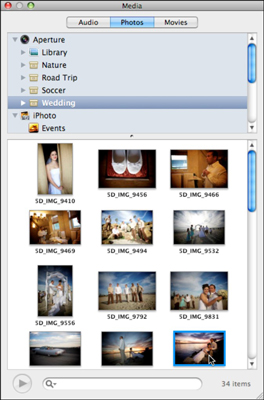Snow Leopard's Pages lietojumprogramma ir vairāk nekā tikai tekstapstrāde. Varat pievienot fotoattēlus un izmantot Pages rīkus, lai manipulētu ar attēlu vai pēc vajadzības mainītu tā izmēru.
Varat izvēlēties vienu no divām attēla pievienošanas metodēm jūsu Pages dokumentā: kā peldošu objektu, kas nozīmē, ka varat novietot attēlu noteiktā vietā un tas nepārvietojas, pat ja veicat izmaiņas tekstā; un kā iekļauts objekts, kas plūst kopā ar apkārtējo tekstu, veicot izkārtojuma izmaiņas.
-
Pievienojiet peldošu objektu: velciet attēla failu no Finder loga un novietojiet to vajadzīgajā vietā dokumentā. Varat arī noklikšķināt uz pogas Multivide rīkjoslā un noklikšķināt uz Fotoattēli, pāriet uz vietu, kur fails ir saglabāts, un vilkt attēla sīktēlu uz vajadzīgo vietu dokumentā.
Ņemiet vērā, ka peldošu objektu (piemēram, formu vai attēlu) var nosūtīt uz fonu , kur teksts tam netiks apvilkts. Lai atgrieztu fona objektu kā parastu peldošu objektu, noklikšķiniet uz objekta, lai to atlasītu, un noklikšķiniet uz Sakārtot → Izcelt fona objektus priekšā.
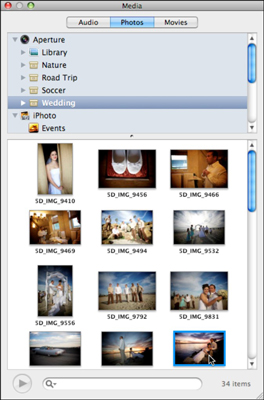
Izmantojiet Snow Leopard Pages Media Browser, lai ievietotu fotoattēlus.
-
Pievienojiet iekļautu objektu. Turiet nospiestu taustiņu Command, velkot attēla failu no Finder loga un novietojot to vajadzīgajā vietā dokumentā. Varat arī noklikšķināt uz multivides rīkjoslas pogas un noklikšķināt uz Fotoattēli, lai atvērtu multivides pārlūkprogrammu. Dodieties uz vietu, kur fails ir saglabāts, turiet nospiestu taustiņu Command un velciet attēla sīktēlu uz vietu, kur vēlaties to dokumentā.
Ja jūsu Pages dokumentā pievienojat attēlu, kas šķiet pārāk liels vai izkropļots, jebkurā laikā varat mainīt tā izmēru, lai novērstu problēmu. Lai mainītu attēla objekta izmēru, noklikšķiniet uz attēla, lai to atlasītu, un pēc tam velciet vienu no atlases rokturiem, kas parādās gar attēla apmali. (Tie izskatās kā mazi kvadrāti.) Sānu atlases rokturi velk tikai šo kadra malu, savukārt stūra izvēles rokturi maina abu blakus esošo atlases rāmja malu izmērus.
Turot nospiestu taustiņu Shift, velkot, Pages saglabā attēla malu attiecību, lai vertikālās un horizontālās proporcijas paliktu fiksētas.
Varat arī apgriezt attēlus. Izvēlņu joslā Lapas noklikšķiniet uz Sakārtot, lai apgrieztu attēlu horizontāli vai vertikāli.